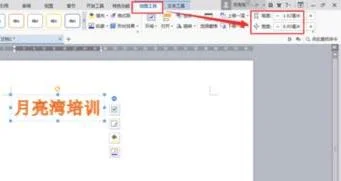1.wps文档锁定怎么解锁
1、刚刚电脑突然死机,导致文档在打开的时候只能以只读的方式打开。具体问题界面如下图:
2、遇到这个问题我们可以关闭程序,再重新打开试一下,如果还是显示被锁定的话,可以在任务管理器中关闭。
3、在应用程序里关闭了WPS之后点击进程这一项。在这里可以找到跟WPS相关的进程。
4、在这里找到了两项与WPS相关的进程,选中,然后点击右下角的结束进程。
5、除此之外还有一个更加便捷的方法,就是关机重启。很多问题都可以使用关机重启来解决哦,不妨试一试呢。
2.WPS如何打开文件时不要出现文档锁定提示
出现这个提示,说明有其他程序正在占用该文档。
1、先确认下是否之前已经打开了这个文档
2、再确认下该文档是否处于被传输状态
如果都不是话,说明用户权限不够,需要设置文档权限。步骤如下:
1、进入我的电脑
2、在文档所在磁盘上右键选择【属性】菜单;
3、在弹出窗口中选择“安全”子菜单;
4、在‘组/用户名’选项框中选中你的用户名,点击该选项框右下角的“编辑”按钮后,弹出【权限设置对话框】;
5、在‘组/用户名’选项框中选中你的用户名,然后在下面‘XX的权限’对话框中勾选允许“完全控制”,然后确定。
系统就会自动检测并更新权限。这时候就不会出现文档被锁定的提示了。
3.wps自动加密如何关闭
在wps密码加密的界面中可以将wps自动加密关闭,具体操作请参照以下步骤。
1、用WPS制作一个word文档,先不保存到电脑中。首先点击界面左上角的“wps文字”。
2、点击之后,在其下拉菜单中找到“文档加密”选项进行点击。
3、然后在出现的二级菜单中找到“密码加密”选项,进行点击。
4、然后会进入密码加密的设置界面,点击打开权限和编辑权限就可以密码相关信息。
5、然后将下方文本框内的内容依次进行清除,点击应用即可。完成以上设置后,即可关闭wps自动加密。
4.wps锁定单元格如何解除
1.打开被加密的WPS文档,输入密码,进入文档的窗口面。
2.在窗口的左上角,点击“wps表格”,不要点旁边的小三角形,小三角形里面的内容和“WPS表格”不一样。
3.找到“文件信息--文件加密”,依次点开,如下图所示。
4.在下图所示的地方,按删除键把方框里面的密码清空,点击确认就可以清理密码了。
5.点击确认之后,保存wps文档,就把wps文档的密码取消了。
5.WPS 文档被其他应用程序锁定了怎么办
WPS 文档被其他应用程序锁定了,关闭用其他应用程序打开的文档,即可用WPS重新打开。
工具/材料:Microsoft Office Word2007版、WPS2019版,Word文档。
1、首先在桌面任务栏中,选中用其他应用程序打开的文档。
2、其次在该界面中,点击右上角的关闭按钮。
3、接着在桌面上,选中Word文档。
4、其次在桌面上,右键点击“打开方式”里“WPS Office”。
5、最后在该界面中,显示WPS 文档内容。